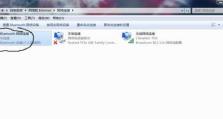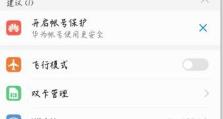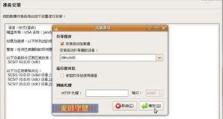以惠普光盘安装系统的Win7系统教程(详细指导和步骤分享)
现在很多人选择使用光盘安装操作系统,因为它能够确保系统的稳定性和安全性。在本教程中,我们将重点介绍如何使用惠普光盘安装Windows7系统。无论是新手还是有经验的用户,只要按照以下的步骤进行操作,都能够轻松完成系统安装。
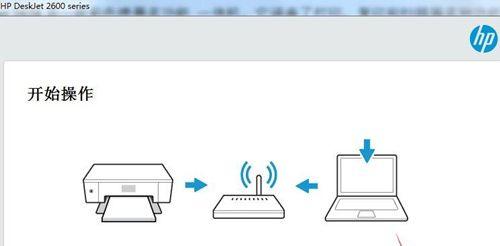
1.准备工作:检查光盘完整性与系统要求
在开始安装之前,首先需要确认惠普光盘的完整性,并检查您的计算机是否满足Windows7系统的最低要求,如处理器、内存和存储空间等。

2.备份数据:重要资料不可丢失
在安装系统之前,务必将重要的个人资料和文件备份到外部存储设备上。虽然光盘安装不会直接影响数据,但为了避免任何意外情况,做好数据备份是明智之举。
3.插入光盘:准备好安装媒介
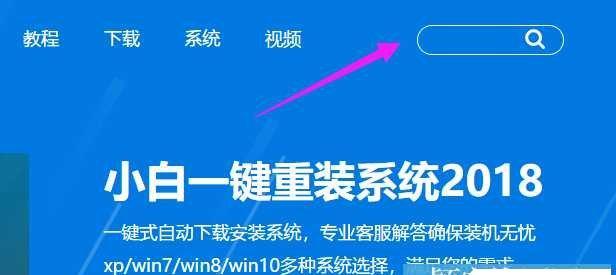
将惠普光盘插入计算机的光驱中。在重启计算机之前,确保已经保存并关闭所有正在运行的程序。
4.启动计算机:进入光盘引导界面
重新启动计算机后,通过按下相应的按键(通常是F9、F10、F12等)进入计算机的启动菜单,选择光盘驱动器作为首选启动设备。保存设置后,重启计算机。
5.开始安装:选择系统语言和时区
在光盘引导界面上,使用方向键选择合适的语言和时区选项,并按下回车键确认选择。
6.接受许可协议:仔细阅读并同意
在进入安装界面后,阅读Microsoft软件许可条款,并勾选“我接受许可条款”选项。然后点击“下一步”按钮继续。
7.安装类型:全新安装或升级安装
根据您的需求选择“自定义(高级)”或“升级”安装类型。如果您想要保留原有文件和设置,选择升级安装;如果您想要进行全新的安装,选择自定义(高级)安装。
8.磁盘分区:调整硬盘空间分配
如果您选择了自定义(高级)安装,接下来需要对硬盘进行分区。您可以选择已有的分区进行安装,也可以创建新的分区。
9.开始安装:等待安装过程完成
在确认好分区后,点击“下一步”按钮开始安装。安装过程可能需要一段时间,耐心等待直至安装完成。
10.系统设置:个性化设置和用户账户
安装完成后,按照屏幕上的提示进行个性化设置,例如选择电脑名称、创建用户账户、设置密码等。
11.更新系统:安装最新的补丁和驱动程序
成功进入系统后,及时更新系统并安装最新的补丁和驱动程序。这样能够提升系统的稳定性和性能,并修复可能存在的漏洞。
12.安装常用软件:恢复个人使用环境
根据个人需求,安装常用的软件和工具,如浏览器、办公套件、音视频播放器等,以便更好地满足日常使用需求。
13.激活系统:正版授权合规操作
在一定时间内,您需要激活Windows7系统。按照系统提示,输入正确的产品密钥并联网激活系统,以确保操作的合规性。
14.数据恢复:从备份中还原重要文件
在系统安装完成后,可以通过外部存储设备将之前备份的文件恢复到计算机中,以恢复原有的个人使用环境。
15.安全防护:安装杀毒软件和防火墙
为了保障系统的安全性,安装一款可信赖的杀毒软件和防火墙。及时更新病毒库,并定期进行全盘扫描,以防范恶意软件的攻击。
通过本教程,您学会了如何使用惠普光盘安装Windows7系统。请注意在每个步骤中仔细阅读和理解相关提示,并根据自己的实际需求进行操作。希望您能成功安装并顺利使用Windows7系统!